Cómo eliminar los registros de un programa desinstalado en Windows desde regedit
Si eres una persona que usa con frecuencia la computadora, entonces te interesara leer este artículo que está editado para hacer que el sistema de tu PC este limpia. Hablamos de como eliminar una vez por todas los registros de un programa desinstalado en Windows con regedit de manera fácil.
Antes de usar el sistema regedit para desinstalar un programa te mostraremos como hacerlo de la manera tradicional y luego eliminar los archivos remanentes. Por último te explicaremos como eliminar los registros de un programa en tu sistema operativo Windows, así que comencemos.
Desinstalación tradicional de una aplicación en Windows
Los pasos que te daremos son totalmente seguros y confiables, solo te recomendamos a que los siga al pie de la letra.
- Panel de configuración de Windows
- Ingrese a la configuración de Windows 10, para hacerlo presione el logo de Windows y pulsará sobre el símbolo de engranaje.
- Al abrir le saldrá una ventana con todas las configuraciones de Windows, usted seleccionará la opción "Aplicaciones y Características".
- En ella verá una lista de todas las aplicaciones que tienes en la PC.
- Ahora seleccione la aplicación que ya no desea y esta le mostrara dos opciones "Mover" o "Desinstalar" usted lógicamente escogerá la segunda opción y listo.
- Panel de control de Windows
- Escriba en el buscador de Windows "Panel de control".
- Al abrir una ventana llamada "Ajustar la configuración del equipo" usted buscará la opción "Programas".
- Posteriormente saldrá otra ventana con dos opciones principales usted escogerá la que dice "Programas y características".
- Ahora usted verá una lista de aplicaciones que tiene el sistema instalado.
- Seleccione la que no desea dando clic derecho sobre ella y esta le mostrara un recuadro pequeño donde dice "Desinstalar o cambiar" pulse sobre ella. Esta le pedirá confirmar, usted aceptara y el sistema lo desinstalara de su equipo.
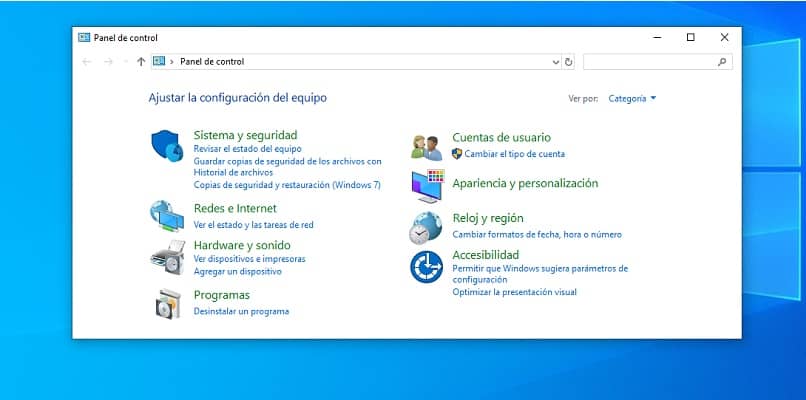
Nota: Queremos indicarle que con este procedimiento y el anterior no quitan los archivos ocultos en el sistema de la PC que pudieran quedar.
Elimina los archivos remanentes de una aplicación en Windows
A continuación te mostraremos como eliminar los restos de los archivos de las aplicaciones que has desinstalado en tu disco duro.
- Eliminar archivos sobrantes en AppData
- Ingresa al explorador de archivos y escribe C:\Program Files.
- Y una vez que abra busca si existe aún un archivo que tenga relación con la aplicación desinstalada.
- Selecciónala y elimínala por completo.
Este es el paso más sencillo, pero práctico, así que de esta manera estarías eliminando los archivos temporales que quedan en la computadora.
Borrar todo rastro de aplicaciones en el registro de Windows
Para borrar todo rastro de una aplicación llevaremos a cabo un proceso más complejo, pero con las indicaciones presentes podrás lograrlo. Este proceso se lleva a cabo en el registro del sistema de Windows, por que estaríamos llegando a la raíz de donde se aloja los archivos de la aplicación.
Como recomendación ten en cuenta cuál es el archivo que vas a borrar para que no elimines por accidente el incorrecto.
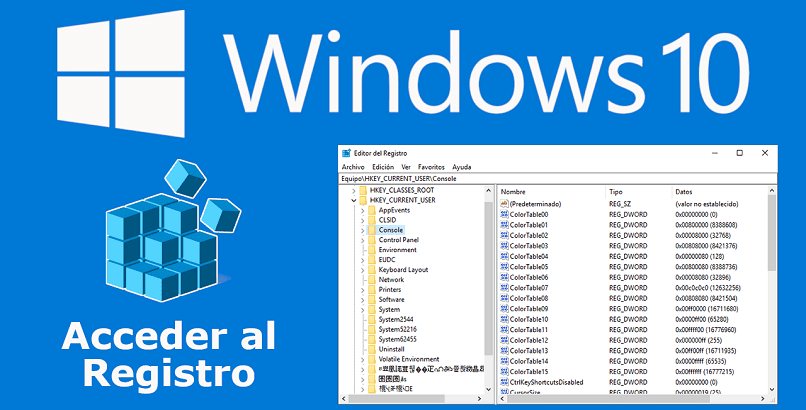
- Pulse simultáneamente las teclas Windows+R para abrir la ventana "Ejecutar".
- Una vez que abra la ventana escriba la palabra "regedit" sin las comillas.
- Este te llevará al editor de registro del sistema, en la parte superior de la ventana se encuentra una pestaña que tiene como nombre "Archivo" pulsará sobre ella para luego abrir la opción "Exportar" para que se exporte el estado actual del sistema.
- Posteriormente ingresará a HKEY_USRS/.DEFAULT/Software y busque un archivo que tenga relación con la aplicación que haya desinstalado.
- Presione clic derecho y elija la opción "Eliminar".
- Ahora navegue en el editor de registro a (HKEYCURRENTUSER\Software, HKEYLOCALMACHINE\SOFTWARE y HKEYLOCALMACHINE\SOFTWARE\Wow6432Node), para buscar cualquier otro archivo con referencia a la aplicación.
- Luego diríjase al menú programa y seleccione "Archivo>Buscar" y escriba el nombre de la aplicación que desístalo para detectar cualquier otra referencia. Si lo encuentra haga clic derecho y presione la opción eliminar y listo.
En resumen, aprendimos a desinstalar un programa de la manera tradicional, eliminar los archivos remanentes y como sacarlo completamente del sistema. Esperamos que logres tener éxito y puedas desinstalar satisfactoriamente la aplicación que ya no deseas tener en tu computadora con sistema operativo Windows.